Visão geral da recuperação de cartão SD Lexar no Mac
Antes de aprender a realizar uma recuperação de cartão SD Lexar no Mac , você deve primeiro saber algumas informações. Como usuário de cartão SD Lexar , você deve compreender que os cartões SD são estáveis e fáceis de transportar, mas não são 100% seguros para seus dados. Nenhum dos dispositivos de armazenamento de dados pode garantir que os dados nunca serão perdidos, e os usuários podem perder dados devido a muitas situações repentinas ou operações incorretas:
- A exclusão acidental é o motivo mais comum para perda de dados em um cartão SD Lexar, e alguns usuários podem excluir algumas fotos por engano ao usar câmeras digitais.
- Danos físicos por causa do café partido ou por sofrer uma pancada forte. Esse tipo de problema tornará a recuperação do cartão SD Lexar muito difícil.
- Injeção incorreta do cartão Lexar SD. Se você simplesmente retirar o cartão SD enquanto o usa no dispositivo Mac, os dados nele provavelmente serão perdidos ou corrompidos.
- Formatação incorreta. Se você formatar o cartão SD no Mac sem um backup ou formatar o cartão SD Lexar no formato errado, você perderá dados.
É fácil perder dados em um cartão SD Lexar, portanto, tome cuidado ao usá-lo. Não fique muito triste se você perder dados essenciais no cartão SD, e apresentaremos três maneiras de realizar uma recuperação do cartão SD Lexar no Mac nesta postagem.
Método 1. Execute uma recuperação de cartão SD Lexar no Mac com software de terceiros
Por que é possível recuperar um cartão SD Lexar no Mac? Como os dados gravados no cartão SD Lexar não desaparecem permanentemente, você apenas perde o “índice” para localizar os arquivos. A recuperação do cartão SD Lexar no Mac pode ser facilmente realizada com ferramentas de recuperação. O primeiro e mais eficaz método é realizar uma recuperação do cartão SD Lexar no Mac com software de recuperação de terceiros.
EaseUS Data Recovery Wizard para Mac pode ajudá-lo com a recuperação de cartão SD Lexar no Mac.
Para que você saiba mais sobre este software de recuperação de cartão SD, listaremos os destaques:
- Recuperar cartão SD formatado Mac . Depois de formatar o cartão SD Lexar no Mac, você ainda pode recuperar arquivos essenciais com o EaseUS Data Recovery Wizard para Mac.
- Recupere a maioria dos tipos de arquivos do cartão SD Lexar no Mac. Recupere fotos do cartão SD no Mac e e-mails, vídeos, documentos e áudio.
- Suporta recuperação de cartão SD corrompido no Mac . Mesmo que o cartão SD esteja danificado ou corrompido, você ainda pode recuperar arquivos dele no Mac com o EaseUS Data Recovery Wizard for Mac.
Agora podemos nos concentrar no tutorial detalhado para recuperar um cartão SD Lexar no Mac:
Passo 1. Selecione o cartão SD
- Conecte corretamente o cartão de memória ao Mac. Inicie o EaseUS Data Recovery Wizard para Mac.
- Vá para "Recuperação de cartão SD", encontre seu cartão SD Canon/Nikon/Go Pro/DJI/Sony e clique em "Pesquisar arquivos perdidos".
Nota: Antes da recuperação dos dados, é melhor clicar em “Backup de disco” na barra lateral esquerda para criar um backup do seu cartão SD e evitar mais perda de dados. Depois de fazer backup do cartão SD, o software pode recuperar os dados do backup do cartão SD e você pode remover o cartão SD e usá-lo novamente.

Passo 2. Filtrar dados perdidos do cartão SD
Após a verificação, todos os arquivos serão apresentados no painel esquerdo nos resultados da verificação. Encontre fotos, vídeos e outros arquivos desejados.

Passo 3. Visualizar e recuperar dados
Visualize os dados do cartão SD e selecione os arquivos desejados. Em seguida, clique no botão "Recuperar". Não salve os arquivos recuperáveis no próprio cartão SD em caso de substituição de dados.

Método 2. Execute uma recuperação de cartão SD Lexar no Mac com a Lexar Recovery Tool
A Lexar é uma empresa chinesa e o que torna a Lexar única na indústria de cartões SD? Devemos citar a Lexar Recovery Tool, que oferece versões para Mac e Windows. Lexar Recovery Tool possui uma interface simples e fácil de usar. Siga as etapas para realizar uma recuperação de cartão SD Lexar no Mac com Lexar Recovery Tool:
Passo 1. Visite o site oficial da Lexar e baixe a Lexar Recovery Tool para Mac .

Passo 2. Depois de instalar o Lexar Recovery Tool for Mac em seu dispositivo Mac, você pode iniciá-lo.
Passo 3. Selecione seu cartão SD Lexar e escolha o destino para salvar os dados recuperados.

Passo 4. Selecione os tipos de arquivo e você poderá selecionar todos os tipos. Depois de clicar em "Avançar", a verificação começará imediatamente.

Passo 5. Após a digitalização, é hora de escolher os arquivos a serem recuperados do cartão SD Lexar. Selecione os arquivos e escolha "Recuperar".

Método 3. Recuperar cartão SD Lexar no Mac com backups
É bom saber que você tem backups recentes no seu Mac. Você pode fazer backup do cartão SD Lexar no Mac com Time Machine ou iCloud. Podemos ensiná-lo como recuperar o cartão SD Lexar no Mac com backups recentes:
Restaurar do backup do Time Machine :
Passo 1. Pesquise Time Machine no Mac com o Spotlight ou simplesmente encontre-o na barra de menu.
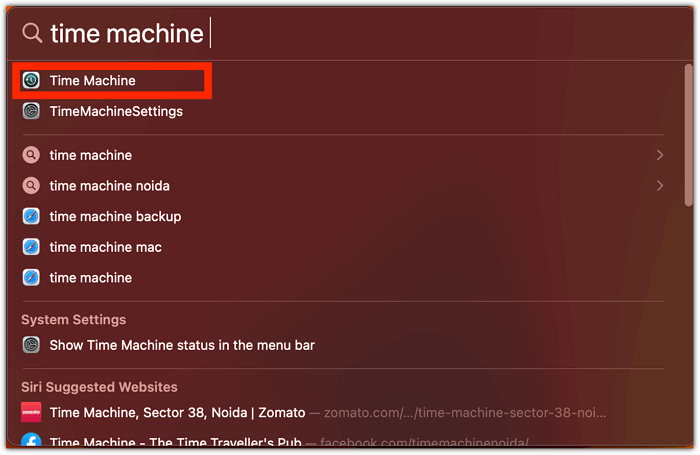
Passo 2. Encontre os backups do cartão SD Lexar. Você pode filtrar os backups do Time Machine em datas diferentes.
Etapa 3. Em seguida, você pode recuperar o backup do cartão SD Lexar para o local de destino.

Restaure o cartão SD Lexar do iCloud:
Passo 1. Visite o site oficial do iCloud e faça login com seu ID Apple.
Passo 2. Clique em “Configurações da conta”.
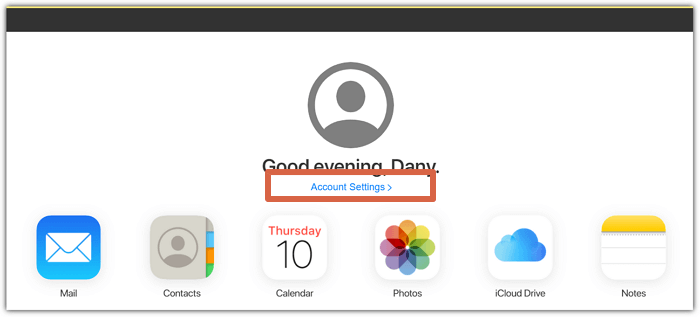
Passo 3. Nas configurações avançadas, clique em “Restaurar Arquivos”. Então você pode recuperar backups do cartão SD Lexar.

Conclusão
Discutimos três métodos convenientes para realizar uma recuperação de cartão SD Lexar no Mac. Se você tiver algum backup do cartão SD Lexar, poderá restaurar o backup para recuperar seus arquivos. Se você não tiver nenhum backup, experimente o EaseUS Data Recovery Wizard para Mac ou o Lexar Recovery Tool para Mac.
Perguntas frequentes sobre recuperação de cartão SD Lexar no Mac
Depois de aprender os três métodos confiáveis, você pode recuperar facilmente o cartão SD Lexar no Mac. Esta parte irá guiá-lo para aprender mais sobre a recuperação de cartão SD Lexar no Mac.
1. Qual é o melhor software de recuperação de cartão SD Lexar para Mac?
Encontrar o melhor software de recuperação de cartão SD para Mac não é fácil e organizamos uma lista para referência:
- 1. Assistente de recuperação de dados EaseUS para Mac
- 2. Recuperação de dados estelar para Mac
- 3. Remo Recuperar Mac
- 4. Recupere para Mac
- 5. CardRescue Mac
- 6. R-Studio para Mac
- 7. Resgate de Dados 6
- 8. FotoRec
2. Posso recuperar o cartão SD Lexar com setores defeituosos no Mac?
Você pode recuperar cartão SD com setores defeituosos no Mac com EaseUS Data Recovery Wizard for Mac.
- 1. Inicie o software e conecte seu cartão SD Lexar ao Mac.
- 2. Procure os arquivos perdidos no cartão SD Lexar no Mac.
- 3. Selecione os arquivos necessários e restaure-os em outro local. Você pode escolher o Mac local ou um disco rígido externo.
3. A ferramenta de recuperação Lexar para Mac é gratuita?
Lexar Recovery Tool for Mac é um programa de recuperação de dados fornecido pela Lexar. Esta ferramenta de recuperação é gratuita e pode ajudá-lo a recuperar fotos, documentos, vídeos e áudio de unidades flash USB, cartões SD e unidades SSD com o Trim desativado.
4. Como recuperar o cartão SD Lexar no Mac?
Não é difícil recuperar um cartão SD Lexar no Mac. Você deve parar de usar o cartão SD quando descobrir que alguns arquivos foram perdidos e certificar-se de que seus dados não serão substituídos. Em seguida, você pode baixar o EaseUS Data Recovery Wizard para Mac ou Lexar Recovery Tool para Mac para recuperar os dados perdidos no Mac.
Esta página foi útil?
Atualizado por Jacinta
"Obrigada por ler meus artigos. Espero que meus artigos possam ajudá-lo a resolver seus problemas de forma fácil e eficaz."
Escrito por Leonardo
"Obrigado por ler meus artigos, queridos leitores. Sempre me dá uma grande sensação de realização quando meus escritos realmente ajudam. Espero que gostem de sua estadia no EaseUS e tenham um bom dia."
-
O EaseUS Data Recovery Wizard é um poderoso software de recuperação de sistema, projetado para permitir que você recupere arquivos excluídos acidentalmente, potencialmente perdidos por malware ou por uma partição inteira do disco rígido.
Leia mais -
O EaseUS Data Recovery Wizard é o melhor que já vimos. Está longe de ser perfeito, em parte porque a tecnologia avançada de disco atual torna a recuperação de dados mais difícil do que era com a tecnologia mais simples do passado.
Leia mais -
O EaseUS Data Recovery Wizard Pro tem a reputação de ser um dos melhores programas de software de recuperação de dados do mercado. Ele vem com uma seleção de recursos avançados, incluindo recuperação de partição, restauração de unidade formatada e reparo de arquivos corrompidos.
Leia mais
Artigos relacionados
-
Arquivos de vídeo não aparecem no cartão SD no Mac [com 5 correções comprovadas]
![author icon]() Jacinta 15/01/2025
Jacinta 15/01/2025
-
Recuperação de Pendrive | Como Recuperar Dados Perdidos do Pen Drive no Mac?
![author icon]() Jacinta 15/01/2025
Jacinta 15/01/2025
-
Como Recuperar Arquivos Excluídos do Cartão SD no Mac
![author icon]() Jacinta 15/01/2025
Jacinta 15/01/2025
-
Como recuperar fotos de um cartão SD em um Mac [Download grátis]
![author icon]() Leonardo 15/01/2025
Leonardo 15/01/2025
